- Shopifyの解約手続きは面倒なの?
- 解約したのに料金が請求されたりしないか?
大丈夫、Shopifyの解約手続きはいたって簡単です。
ただし、Shopifyを解約する前にやっておくべきことや解約ルールについて理解しておくことが重要です。
本記事では、Shopifyの解約に関する事前知識から解約の操作手順まで詳しく解説します。
また、 Shopifyをこれから始めようとしている方にとっても、 あらかじめ解約方法を知っておくことで、安心して申し込めますね。
Shopifyを利用中の方も、まだ利用していない方も、どちらの方もぜひご覧ください。
解約と一時停止がある
状況に応じて解約と一時停止の2つのオプションを選べます。
解約(ストア閉鎖)
Shopifyとの契約を完全に終了させる手続きです。
お客様がShopifyで構築されたストアを運営しているマーチャントであり、ストアを閉鎖したり、サブスクリプション料金の支払いを停止した場合、あるいは、当社からお客様のアカウント終了させていただいた場合は、当社はストア情報を2年間保持し、その後、削除プロセスを開始します。
Shopify プライバシーポリシー
解約して即座にすべての情報が削除されるわけではなく、2年間ストアの情報が保持されるので、解約後に以前のストアを再開させることもできます。
Pause and Buildプランと異なり、管理画面にアクセスすることはできず、ストアも表示されません。
2年間情報が保管されるのが望ましくない場合は、Shopifyサポートに連絡して削除を要請しましょう。
一時停止(Pause and Buildプラン)
ストアを一定期間非公開にして休止状態にするプランです。
管理画面にアクセスして操作することはできますが、お客様は決済できない状態です。
Pause and Buildプランの利用には月額9ドルの料金がかかり、通常の料金プランに変更するとストアを再開できます。
一時的な休業やリニューアルなどで役に立つプランです。
解約前の注意点と確認事項
解約手続きを行うと、直ちに管理画面にアクセスできなくなります。
そのため、Shopifyの解約前には以下を確認してください。
無料トライアルは解約の必要はない
Shopifyの無料体験時は支払い情報を入力していないので、自動的に有料プランに切り替わることはありません。
特に手続き不要で、 期限後にはストアが無効になります。
途中解約による返金はない
契約期間が残っていても、一度支払った料金は返金されません。
解約のタイミングは、前もって計画的に決めて実行しましょう。
データのバックアップをとる
前述のとおり、解約後は管理画面にアクセスできなくなります。
商品データ、顧客情報、注文履歴、請求情報など、必要なデータは事前にバックアップを取っておきましょう。
有料テーマを購入している場合、テーマもダウンロードしておきます。
もし再度Shopifyを利用する可能性があるか、あるいは、別のストアを起ち上げて購入した有料テーマを使う可能性がある場合は、テーマをダウンロードしておきましょう。
原則として有料テーマのライセンスは、購入したストアと1対1で紐づいていますが、Shopifyのサポートに問い合わせて、他のShopifyストアに移行することもできます。
アプリを解約する
Shopifyアプリの契約は、ストアの契約とは別れています。
したがって、Shopifyストアの解約とは別に、使用中のアプリの解約が必要なので注意しましょう。
独自ドメインを移管する
Shopifyで独自ドメインを購入・管理している場合、ストア閉鎖前にドメインを別のドメインサービス(ドメインレジストラ)に移管しましょう。
また、ストアの閉鎖前にShopifyの独自ドメイン設定を削除しておきましょう。
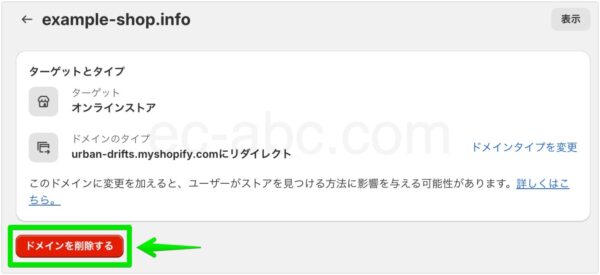
独自ドメインが不要になった時は
ストアの閉鎖とともに独自ドメインも不要になる場合は、ドメインの自動更新設定をオフにします。
更新されなければドメインの有効期限にて、そのままドメインが放棄されます。独自ドメインの移行作業も不要です。
一時停止(Pause and Buildプラン)の注意点
解約はしないが、Pause and Buildプランでストアを一時的に休む時は、以下の点を確認してください。
お休みすることをアナウンスする
ストアを一時停止する際は、お客様にお休みしていることを明確に伝えましょう。
一時停止中は決済はできませんが、ストアの商品を閲覧できます。
よって、現在は商品を販売していない旨のメッセージを表示しておきましょう。
お休み中に商品を表示させたくなければ、ストアをパスワード保護する方法も有効です。
パスワード設定は管理画面のメニュー[販売チャネル]→[オンラインストア]→[各種設定]に移動し、[ストアへのアクセスを制限する]にてパスワードを設定できます。
アプリを停止する
ストアを一時停止しても、アプリは引き続きアクティブな状態です。
ストアの一時停止に伴ってアプリを一時停止したい場合は、契約しているアプリで個別にキャンセル手続きを行います。
Shopifyの解約手順
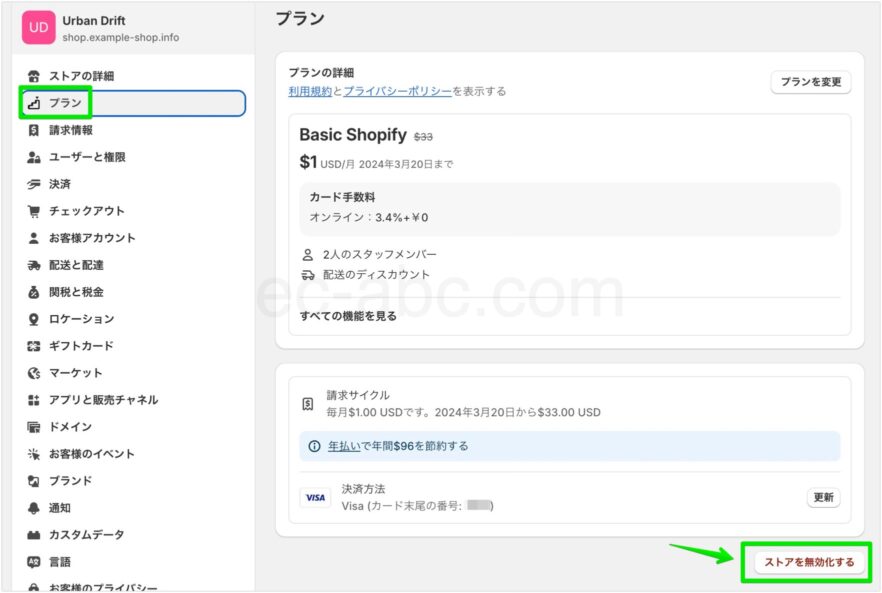
Shopify管理画面[設定]→[プラン]と移動し、[ストアを無効化する]をクリックします。
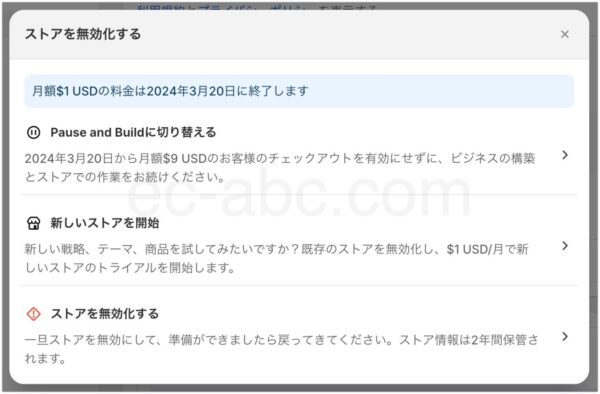
ダイアログが表示され、解約する場合は[ストアを無効化する]、一時停止する場合は[Pause and Buildに切り替える]を選択します。
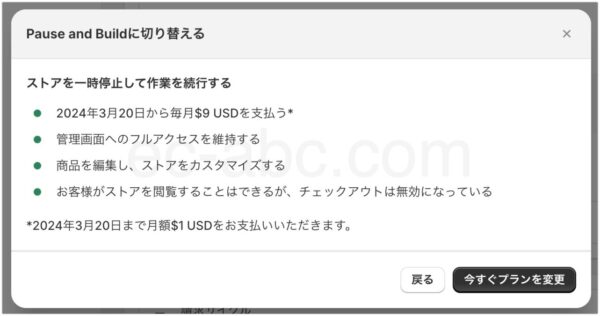
[Pause and Build]を選択した場合は確認画面で[今すぐプランを変更]をクリックすれば完了です。
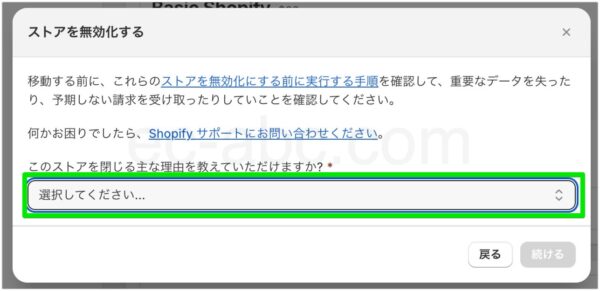
解約(ストアを無効化)する場合は解約理由を選択し、必要に応じて補足コメント(任意)を加えます。
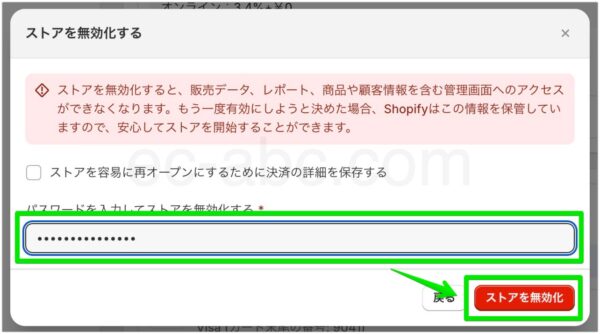
万一ストアを再開する時のためにパスワードを設定します。必要なくても必須なので入力します。
[ストアを容易に再オープンにするために決済の詳細を保存する]にチェックを入れると支払い情報が保存されます。
チェックしなければ、再開するとなった時に改めてクレカなどの支払い情報を入力します。
Shopifyはセキュリティの高いサーバーですが、解約するわけなので、通常はチェック不要でしょう。
[ストアを無効化]をクリックすると、解約が実行されます。
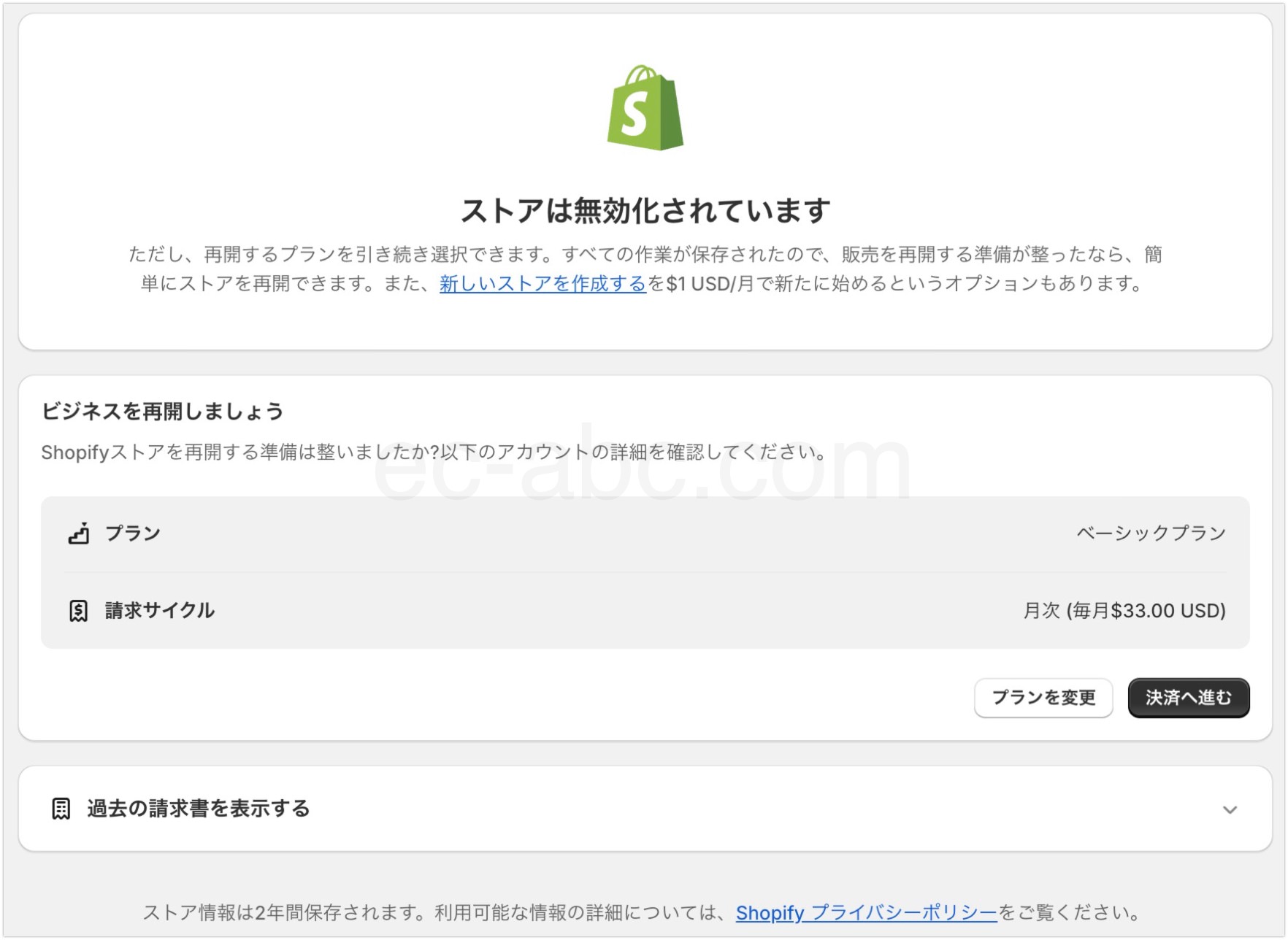
「ストアが無効化されています」というメッセージが表示され、解約が完了しました。
以降はShopify管理画面にアクセスすると、同じ画面が表示されます。
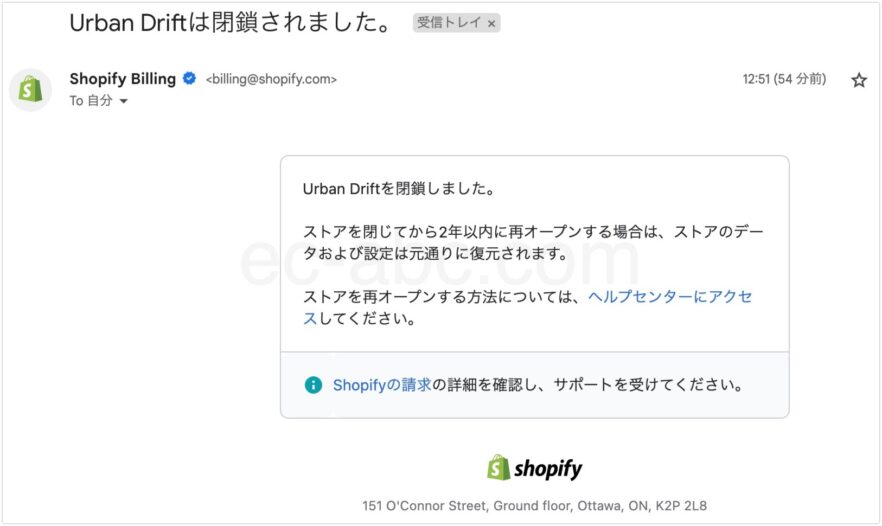
管理メールアドレスに宛にも解約の通知メールが送られてきました。
Shopifyの解約は最適解?解約前に検討したいこと
Shopifyを解約する理由は様々でしょうが、解約を決断する前に以下をチェックしてみてください。
逆を言えば、これらのチェックをした上での解約であれば、それはShopifyを解約するタイミングと言えるでしょう。
Shopifyの機能を活用しきれているか
Shopifyには販売チャネルの拡張、カゴ落ち対策・メルマガのマーケティング関連、チャットやレビューなどのサイト強化、その他にも多様なアプリで売上アップや事業を成長させるための様々な機能が備わっています。
これらの機能を見落としていないか、あるいは活用できているか、今一度自分のストアを評価してみましょう。
サポートやフォーラムで相談する
Shopifyはメールまたはライブチャットによるサポートがあり、機能や使い方に関してShopifyスタッフに質問ができます。
Shopifyユーザーが集まるコミュニティ(フォーラム)もあるので、質問を投げかけると、Shopifyの担当者やShopifyに詳しい方が回答してくれます。
Shopifyユーザーによる膨大なトピックが投稿されているので、フォーラムを検索してみると、既に解決策が共有されていることも少なくありません。
迷ったらサポートやコミュニティにどんどん相談しましょう。
ストアの現状分析をする
Shopifyのレポート機能やGoogleアナリティクスなどのアクセス解析ツールを用いて、自分のストアの状態を正確に把握できているでしょうか?
これらの分析ツールを使って客観的なデータで分析することで、自分が思っていたこととは別の所に問題があったり、思わぬ事実を発見することがあります。
分析ツールはあまり使用する習慣がない人も多いと思いますが、解約を決断する前に確認してみてください。
Shopify以外で本当に解決できるのか検証する
Shopifyを解約して別のECプラットフォームへの移行を検討している方もいるでしょう。
もちろんそれも一つの選択肢ではありますが、移行すれば現在抱えている問題・課題が解決できるかどうかは、事前にしっかり確認しましょう。
「移行しても状況が変わらなかった」という結果は避けたいものです。
これもやはり、現状の正確な把握にかかっているわけですね。
専門家に相談する
上記のようなことに対し、自らの状態を正確に分析することは意外と難しいかもしれません。
そんな時は、ShopifyやECの専門家に相談してみるのも一つの方法です。
外部の人間だからこそ客観的に状況を把握できることもあります。
まとめ
Shopifyの解約にまつわるポイントを整理しましょう。
- Shopifyには解約以外に一時停止プランがある
- 解約による返金は無い
- アプリは別途解約が必要
- 重要なデータは事前にバックアップをとる
- 必要に応じて独自ドメインを移管する
- 解約後はすぐに管理画面にアクセスできなくなる
- ストアの現状を正確に把握し、解約が適切か検証する

コメント